
Como recuperar correio de voz excluído no Android ? Guia completo em 2025

"Perdi minha avó inesperadamente em junho e estou me perguntando se existe uma maneira de recuperar minhas mensagens de voz excluídas dela. Quero desesperadamente essas mensagens de voz, o que devo fazer?"
- Do Reddit
O correio de voz é um recurso conveniente que permite gravar e ouvir mensagens de voz de quem liga. No entanto, às vezes você pode perder acidentalmente um correio de voz que precisa ou deseja manter. Se isso acontecer, não entre em pânico. Mostraremos como recuperar mensagens de correio de voz excluídas em dispositivos Android .
Neste artigo, são apresentados três métodos para ensinar como recuperar mensagens de correio de voz excluídas no Android . Dependendo do modelo do seu telefone e da operadora, alguns desses métodos podem funcionar melhor que outros. Experimente-os e veja qual deles atende às suas necessidades.
Posso recuperar mensagens de correio de voz excluídas no Android ? Sim, você pode recuperar mensagens de voz excluídas no Android , mas isso depende de como elas foram armazenadas e há quanto tempo foram excluídas. Aqui está o que afeta suas chances:
Agora, nesta parte, mostraremos 3 maneiras diferentes de recuperar correio de voz excluído no Android .
O primeiro método, e também o mais fácil, é verificar o aplicativo de correio de voz no seu telefone Android . Alguns aplicativos de correio de voz têm uma pasta de lixo ou uma seção de mensagens excluídas onde você pode encontrar seus correios de voz excluídos. Aqui estão as etapas a seguir:
Passo 1. Abra seu aplicativo de correio de voz e toque na opção de menu (geralmente três pontos ou linhas).
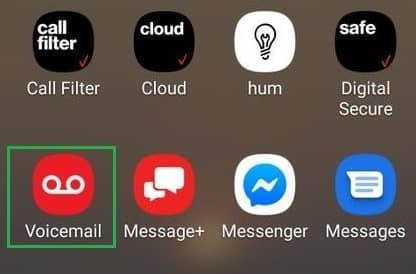
Passo 2. Clique em "Correios de voz excluídos" ou "Lixeira" e você verá uma lista de correios de voz que podem ser recuperados.
Passo 3. Toque naquele que deseja e depois toque em “Salvar” ou “Recuperar”. O correio de voz será restaurado para sua caixa de entrada ou pasta salva.
Nota: Este método pode não funcionar para todos os telefones ou provedores. Alguns aplicativos podem não ter uma pasta de lixo ou podem excluir as mensagens permanentemente após um determinado período de tempo (a maioria dos telefones Android manterá os correios de voz excluídos por 30 dias antes de excluí-los permanentemente).
O segundo método é ligar para o sistema de correio de voz diretamente do telefone. Este método funciona acessando o servidor onde seus correios de voz estão armazenados antes de serem baixados para o seu telefone. Aqui estão as etapas a seguir:
Passo 1. Ligue para o número do seu sistema de correio de voz. Este número varia de acordo com seu provedor. Por exemplo, ligue para "*86" se estiver na Verizon Wireless ou US Cellular, ou pressione e segure "1" se estiver na AT&T, T-Mobile, Sprint, Cellular One ou Metro PCS.
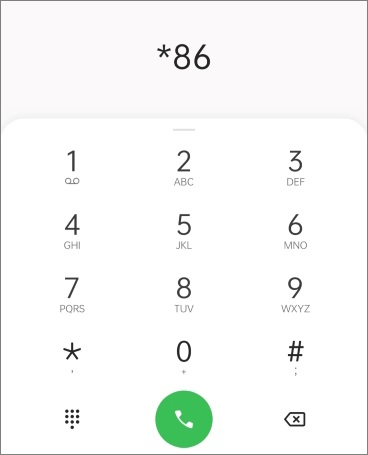
Passo 2. Digite sua senha do correio de voz, se solicitado.
Passo 3. Ouça uma opção que diz algo como “Mensagens excluídas” ou “Excluídas recentemente”. Pressione a tecla correspondente para acessá-lo.
Passo 4. Você ouvirá uma lista de mensagens de voz excluídas que podem ser recuperadas. Pressione a tecla correspondente para salvar ou restaurar o que deseja.
Ou você pode entrar em contato diretamente com seu provedor de serviços e perguntar se ele pode ajudá-lo a recuperar mensagens de voz excluídas. Este método depende inteiramente da sua política e disponibilidade, por isso pode não funcionar para todos.
Alguns provedores podem manter backups dos dados de seus clientes por um determinado período de tempo (geralmente 30 dias) antes de excluí-los permanentemente. Outros podem cobrar taxas pela recuperação de dados excluídos. Alguns provedores podem não oferecer este serviço.
O terceiro método é usar uma ferramenta de recuperação de dados Android de terceiros ou um aplicativo de recuperação de correio de voz no Android que pode verificar a memória interna e o cartão SD do seu telefone em busca de arquivos excluídos. Este método requer um computador e um cabo USB para conectar seu telefone. Aqui estão as etapas a seguir:
Passo 1. Baixe e instale o software de recuperação de dados Android em seu computador. Existem muitas opções disponíveis online. Veja o Disk Drill como exemplo.
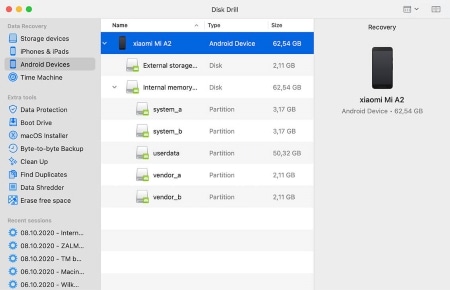
Passo 2. Inicie o software e conecte seu telefone ao computador usando um cabo USB.
Etapa 3. Ative o modo de depuração USB em seu telefone, se solicitado.
Passo 4. Selecione o local de onde deseja restaurar mensagens de voz excluídas.
Etapa 5. Pressione o botão "Scan" para ver os correios de voz excluídos. Assim que o processo for concluído, você poderá visualizar os correios de voz excluídos.
Passo 6. Visualize e selecione os correios de voz que deseja recuperar e clique em "Recuperar".
Este método é mais avançado e demorado que os anteriores, mas pode ser mais eficaz em alguns casos. No entanto, também tem algumas desvantagens:
Q1. Como posso salvar mensagens de correio de voz em meu dispositivo Android ?
Para salvar correios de voz em seu dispositivo Android , você pode seguir estas etapas:
Alternativamente, você também pode usar um aplicativo de terceiros que permite gravar e salvar mensagens de voz. Algumas opções populares incluem YouMail e Google Voice. Esses aplicativos podem ajudá-lo a gerenciar seus correios de voz e salvá-los para reprodução ou download posterior.
Q2. Como posso ouvir minhas mensagens de voz antigas?
O processo para ouvir mensagens de correio de voz antigas pode variar dependendo do tipo de telefone ou serviço que você possui. Aqui estão algumas etapas gerais que devem funcionar para a maioria dos telefones:
Se você estiver tendo problemas para acessar seu correio de voz ou não lembrar sua senha, entre em contato com sua operadora de telefonia para obter assistência.
Q3. O que posso fazer para alterar a saudação do correio de voz no meu dispositivo Android ?
Para alterar a saudação do correio de voz no Android , você pode seguir estas etapas:
Além dos correios de voz, há momentos em que outros dados importantes são excluídos acidentalmente. Nesses casos, Coolmuster Lab.Fone for Android pode ser extremamente útil. Esta ferramenta poderosa foi projetada para recuperar vários tipos de dados, como contatos, mensagens, fotos e muito mais. Ele não só pode recuperar diretamente dados excluídos de telefones Android , mas também restaurar dados de cartões SD . É compatível com a maioria dos modelos de telefone Android , incluindo Samsung, Vivo, OPPO e outros.
E veja como usar esta ferramenta para restaurar arquivos excluídos em dispositivos Android :
01 Baixe e instale esta ferramenta em seu computador. Em seguida, inicie o programa e conecte seu telefone ao computador por meio de um cabo USB.
02 Uma vez conectado com sucesso, você será levado a uma interface onde poderá selecionar os tipos de arquivos que deseja recuperar. Clique em “Avançar” para continuar.

03 Agora, você pode escolher entre os modos “Quick Scan” e “Deep Scan”. Assim que a verificação for concluída, clique em “Continuar” para iniciar o processo de recuperação em seu telefone Android .

04 Escolha os dados que deseja restaurar e clique em “Recuperar” para iniciar o processo de recuperação.

Guia de vídeo
Concluindo, recuperar mensagens de voz excluídas ou perdidas em seu dispositivo Android pode ser um processo simples se você seguir as etapas desta postagem. Desde a verificação das configurações e backups do correio de voz até o uso de ferramentas de recuperação especializadas, existem vários métodos que você pode usar para recuperar suas mensagens importantes do correio de voz. É importante agir rapidamente e não substituir nenhum dado do seu dispositivo se você suspeitar que seu correio de voz foi excluído. Com tudo o que você precisa, apenas um pouco de paciência e as ferramentas certas, você pode restaurar suas mensagens de correio de voz e voltar a usar seu dispositivo Android normalmente. Como proprietário Android , Coolmuster Lab.Fone for Android é uma boa opção para tentar recuperar seus outros arquivos excluídos.
Artigos relacionados:
Como excluir correio de voz no Android ? 5 novas soluções em 2025
Como recuperar correio de voz excluído na Samsung [maneiras eficazes]
[Guia passo a passo] Os correios de voz são transferidos para o novo iPhone?
[100% de sucesso] Como recuperar correio de voz excluído no iPhone





